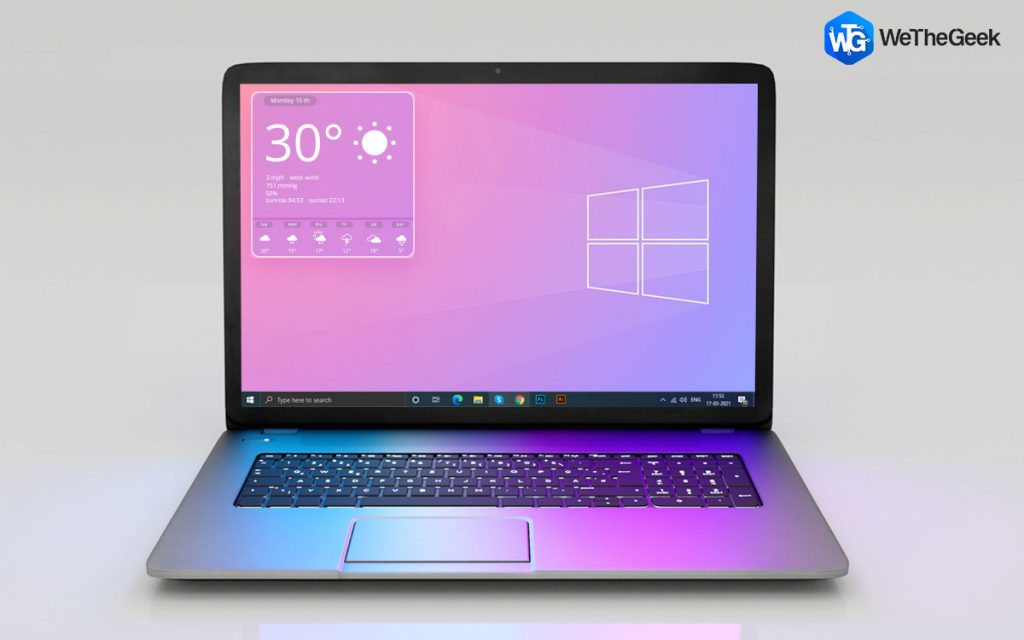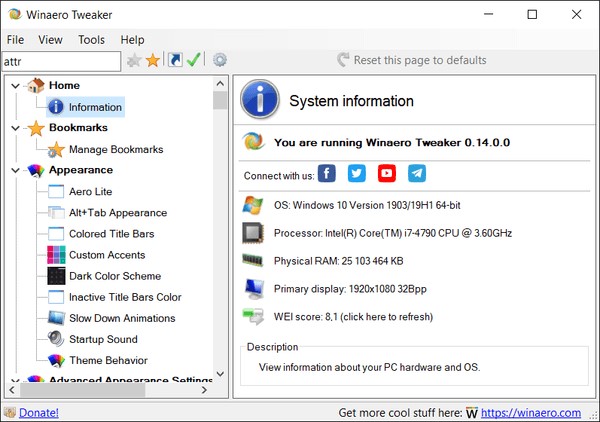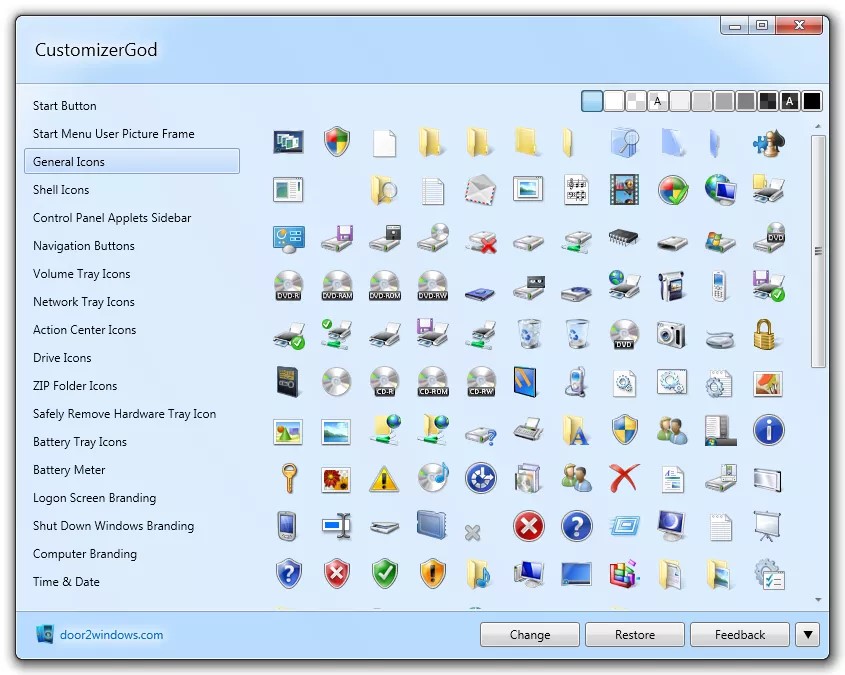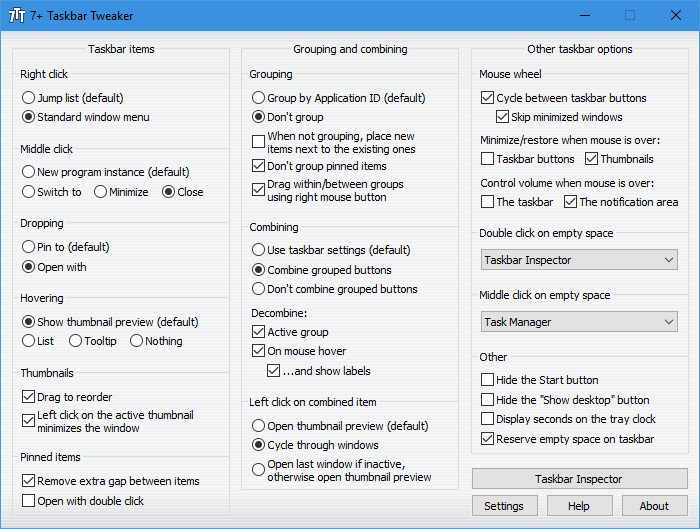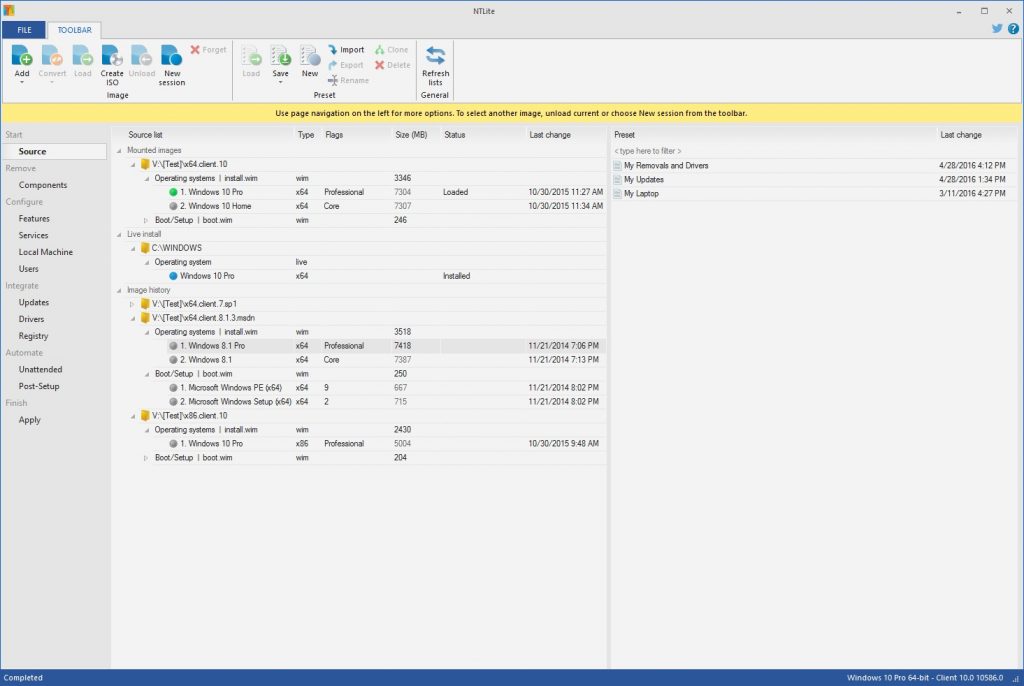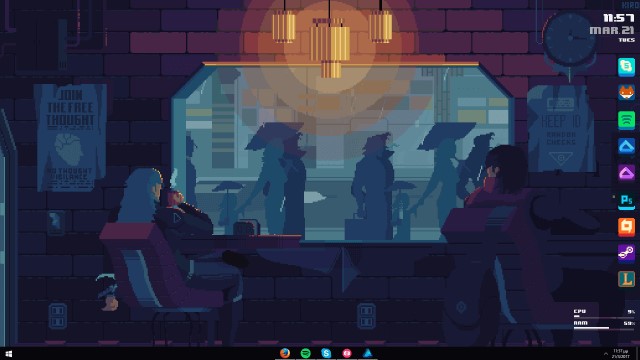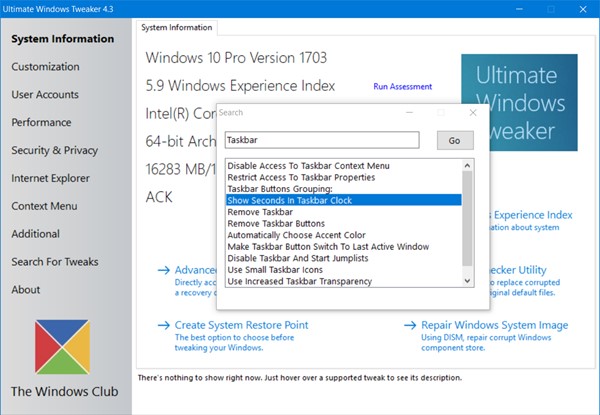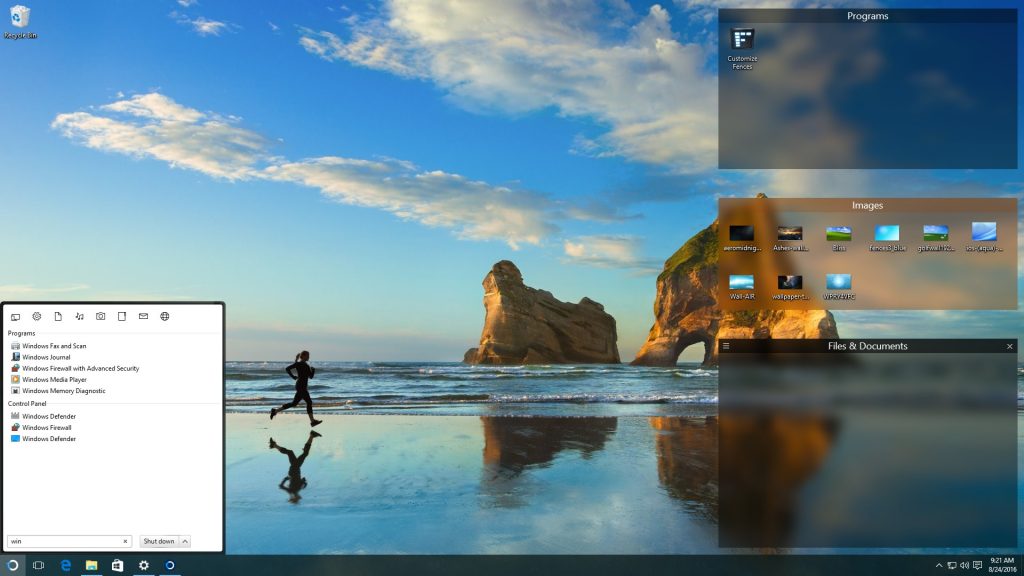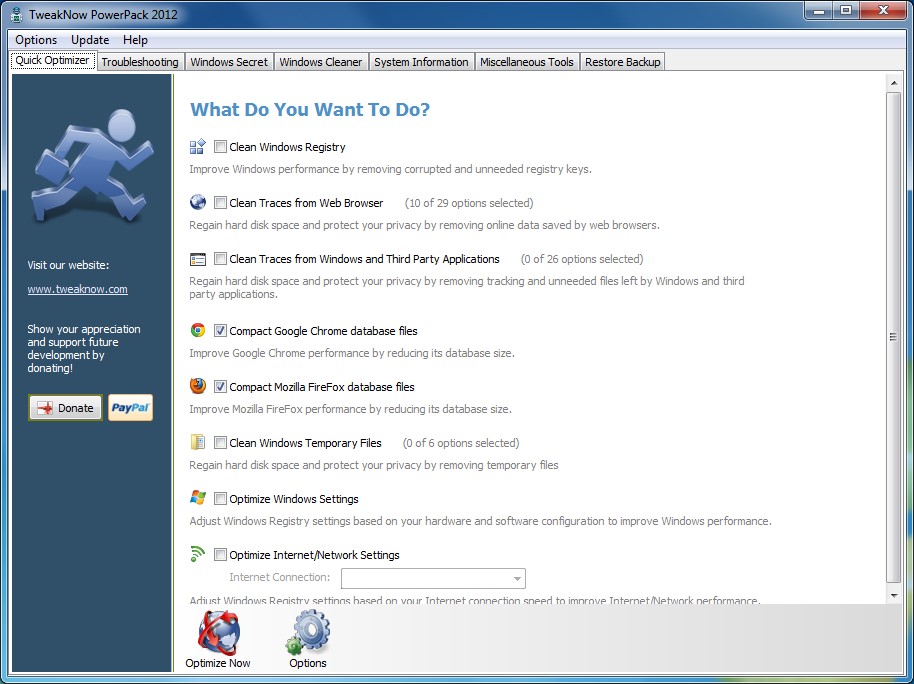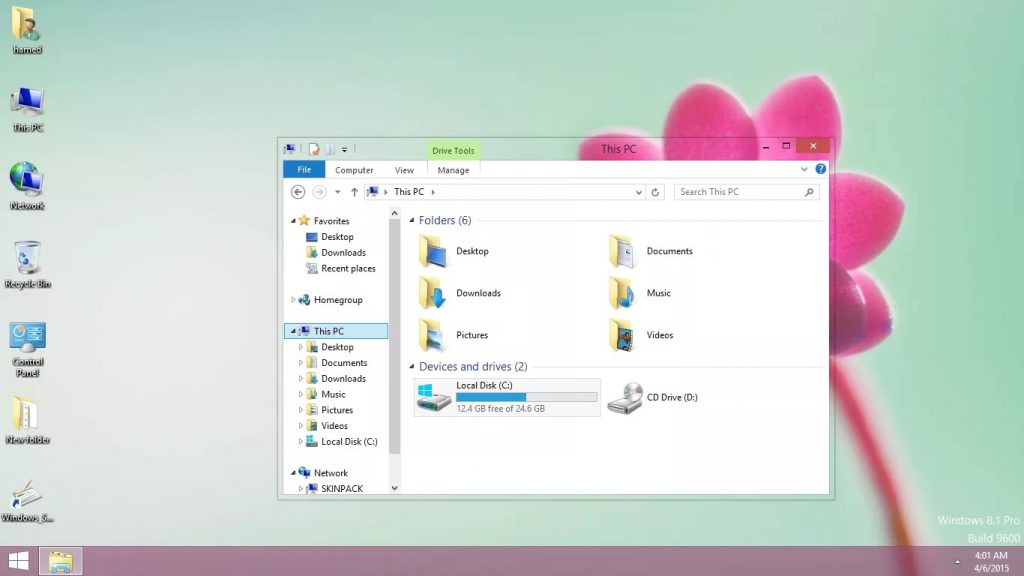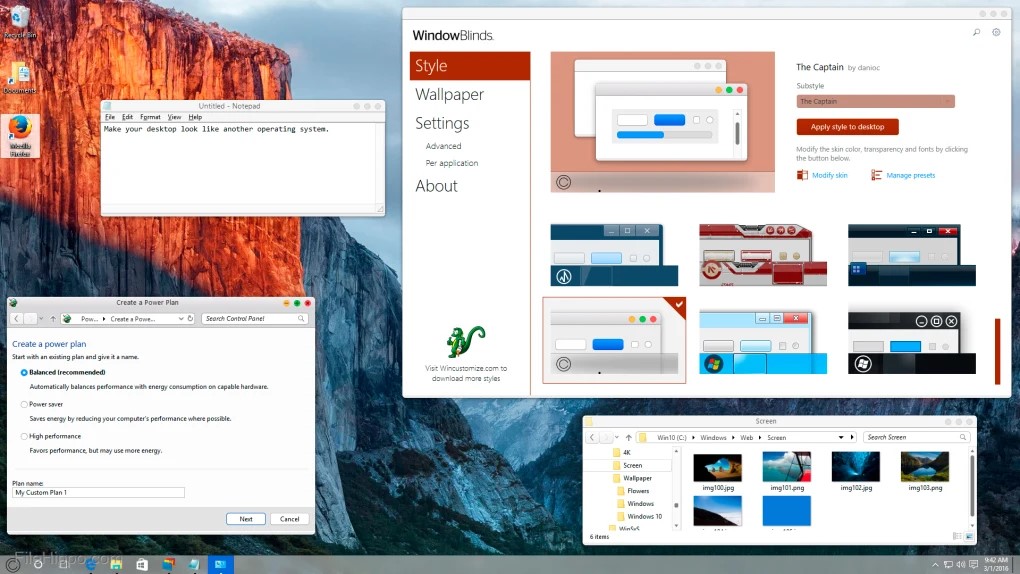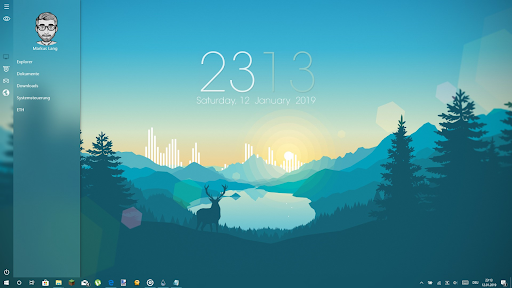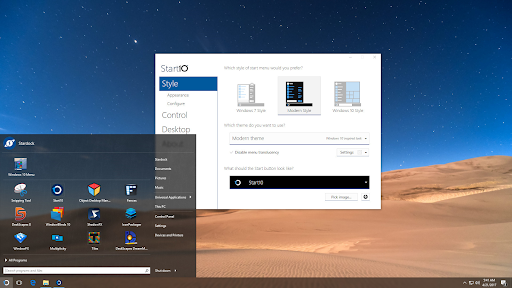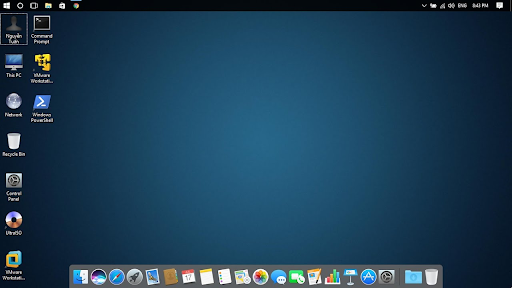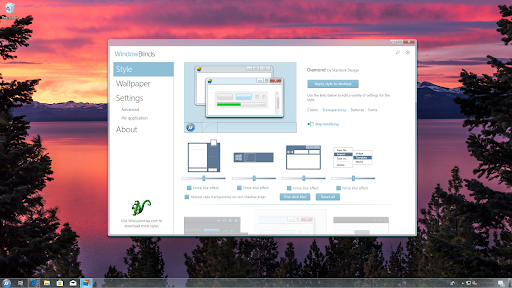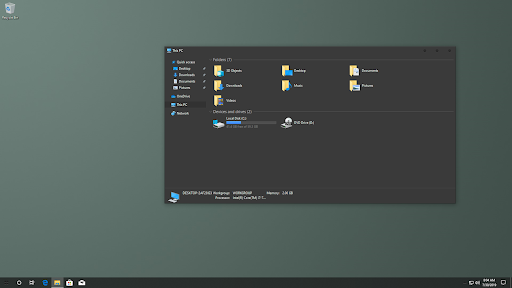Одним из недостатков Windows является скудный набор встроенной кастомизации. Более того, с каждой версией операционной системы он становился всё меньше и меньше: сначала исчезли темы приложений, а вскоре и гаджеты Windows. Благо, в ОС от Microsoft есть достаточно возможностей для разработчиков для создания своих приложений, позволяющих кастомизировать систему на усмотрение пользователя.
- В тему: Как изменить цвет выделения в Windows 10 без сторонних программ
WinDynamicDesktop — установка динамических обоев
Это бесплатная программа с открытым исходным кодом, благодаря которой пользователи Windows с лёгкостью смогут устанавливать динамические обои из macOS, которые меняются в зависимости от времени суток (к примеру, когда у вас за окном рассвет, на обоях тоже рассвет). Сразу же после запуска, приложение спрашивает ваше местоположение для того, чтобы узнать время восхода и заката солнца в вашем регионе, также его можно ввести вручную. После этого можно выбрать одну из многих тем, доступных по умолчанию, либо создать свою.
GitHub | Microsoft Store (бесплатно)
TaskbarX — кастомизация панели задач
TaskbarX позволяет настроить панель задач Windows 10, изменить её фон или центрировать иконки, а также скрывать трей, иконки и кнопку пуска на других мониторах. Программа очень быстрая и легковесная, а также не затрагивает реестр, что делает ее полностью безопасной.
GitHub (бесплатно) | Microsoft Store (1 доллар)
Rainmeter — виджеты из Windows 7 и macOS
Windows Vista хоть и невзлюбили за ее нестабильность, но вот гаджеты (виджеты в Vista и 7) многим пользователям пришлись по нраву, их даже сумели портировать на Windows XP. По каким-то причинам Microsoft решила убрать этот функционал в Windows 8 (вероятнее всего, из-за живых плиток, которые выполняют похожую функцию). Да, гаджеты можно вернуть и в Windows 10, но зачем, когда есть стороннее приложение под названием Rainmeter, которое имеет даже больше функционала и регулярно обновляется?
Rainmeter позволяет отображать виджеты на рабочем столе с практически любым функционалом, начиная от простых часов и заканчивая мониторингом использования процессора. В приложении есть поддержка сторонних скинов на любой вкус и цвет, коих большое количество в интернете. Один разработчик сумел даже скопировать виджеты macOS Big Sur и её Dock. Мои любимые же — Win10Widgets, которые выполнены в стиле Fluent Design и прекрасно вписываются в рабочий стол Windows 10.
Кроме этого, приложение легковесное (занимает 16 МБ ОЗУ) и потребляет минимум ресурсов, что подойдёт даже для ноутбуков. Как и первые две утилиты, эта тоже имеет открытый исходный код и совершенно бесплатна.
Официальный сайт (бесплатно)
Winaero Tweaker — твикер с кучей возможностей
Под Windows существует множество программ-твикеров для кастомизации системы, но самая мощная из них — Winaero Tweaker. Количество доступных настроек просто зашкаливает, и наверняка какая-то из них придётся вам по душе. Приложение позволяет настроить как внешний вид системы, так и её функционал, а также не требует установки.
Твикер встречает нас окном с двумя частями: слева дерево доступных опций, а справа — их настройки. Под каждым пунктом есть подробное описание на английском языке. Также присутствует поиск для того, чтобы быстро найти нужный пункт.
Краткий список функций (полный список доступен на этой странице):
- возможность установить свой акцентный цвет системы;
- выключение автоматических обновлений Windows и драйверов;
- выбор звука включения ПК;
- настройки системных шрифтов и их размера;
- отключение Windows Defender;
- возможность изменения цвета и толщины рамки окон;
- отключение запроса пароля после выхода компьютера из спящего режима;
- включение старых встроенных приложений Windows (например, просмотрщика фото);
- возможность вернуть старый вид настроек громкости звука и батареи в панели задач.
ВНИМАНИЕ! Перед использованием, обязательно сделайте точку восстановления системы на случай каких-либо проблем.
Официальный сайт (бесплатно)
QuickLook — предпросмотр файлов без полного открытия
Это приложение позволяет выводить содержание файла на экран нажатием на пробел, прямо как в macOS. Таким образом можно быстро просматривать документы, фотографии и даже видео. С помощью Ctrl и колеса мыши можно увеличивать или уменьшать превью, а кликом на Enter откроется стандартное приложение для открытия данного типа файлов. Также твик поддерживает различные плагины для интеграции с другими файловыми менеджерами, либо открытия неподдерживаемых типов файлов.
GitHub | Microsoft Store (бесплатно)
SmartTaskbar — автоматическое скрытие панели задач
Данная утилита пригодится обладателям ноутбуков, позволяя автоматически скрывать панель задач при открытии окон на весь экран, тем самым увеличивая количество полезного пространства. Также у приложения есть ручной режим работы, который позволяет скрывать панель задач двойным кликом по иконке программы в трее и возможность выключить анимацию сворачивания.
GitHub | Microsoft Store (бесплатно)
PowerToys — продвинутая панель поиска и активные углы из macOS
Microsoft PowerToys — это набор полезных утилит от самой Microsoft, призванных расширить функционал системы. Впервые этот набор создавался ещё для Windows 95 и позже был адаптирован под Windows XP. Спустя 12 лет, компания вспомнила об этом приложении и решила перезагрузить проект уже для Windows 10, с новыми функциями и открытым исходным кодом.
Одной из самых интересных утилит является PowerToys Run, которая добавляет в Windows 10 поиск наподобие Spotlight из macOS, которая работает по всей системе и позволяет искать приложения, файлы, запущенные процессы или даже проводить простые математические расчёты. Запускается же он сочетанием клавиш Alt + Space, при желании его можно изменить в настройках.
Вторая полезная функция — FancyZones. В Windows 10, если вы перетащите окно в угол или сторону экрана, оно изменится до определенного размера, заполнив половину или четверть экрана. FancyZones же позволяет создавать свои макеты расположения окон и быстро их применять. В приложении можно выбирать как заготовленные шаблоны отображения, так и создавать свои. Чтобы воспользоваться ими, достаточно зажать Shift и переместить окно приложения в нужную область.
GitHub (бесплатно)
Фото: inversian.com
Мы уже писали о том, как выглядит версия Sun Valley в раннем представлении Insider Preview на канале Dev-тестировщика, а вот полноценный апдейт начнет распространяться для всех пользователей не ранее осени текущего года.
Будущая версия Windows Sun Valley станет приятнее внешне и немного функциональнее, это не отменяет того факта, что возможности ее штатной кастомизации останутся на текущем скудном уровне, что и у актуальной Windows 10 (21H1). Мы решили немного исправить эту ситуацию и нашли несколько программ, способных улучшить как внешний вид операционки, так и повысить ее функциональность.
TaskbarX — настрой панель задач под себя
Легковесный и безопасный модификатор системного интерфейса, правда, на английском языке. Тем не менее, утилита интуитивно понятна, так что не вызовет проблем в использовании — достаточно минимального понимания английского.
TaskbarX позволяет полностью настроить «Панель задач», включая прозрачность, цвет, анимацию, позиционирование иконок программ и утилит. При этом доступна возможность модификации «Панели задач» на разных, одновременно подключенных мониторах и в зависимости от условий электропитания (от сети или от батареи. В общем, настроек хватает для того, чтобы максимально персонализировать данный элемент системы Windows 10 под себя. Программа портативная, поэтому лучше разархивировать ее в отдельную папку на локальном диске, на котором установлена операционная система.
Скачать TaskbarX:
Modern Flyouts
Будущая Windows Sun Valley наконец-то привнесет закругления в систему, которые исчезли после перехода с Windows 7 на 8-ю и последующие версии. Но если вам уже не терпится, ведь до осени еще достаточно много времени, осовременить Windows 10 можно и сейчас (только всплывающие уведомления).
Утилита частично на русском, частично на английском языке, но проста в настройке. Конечно, это не грядущая Sun Valley, но какое-то улучшение интерфейса данная программа в систему привносит. Затрагивает она следующие модули: панели громкости и яркости, активации режима «В самолете», оповещение о вкл/откл Caps Lock, отображение переключателя Num Lock и режим вставки Insert.
- Скачать Modern Flyouts в Microsoft Store
WinDynamicDesktop — автоматическая смена обоев
Для персонализации рабочего стола в Windows 10 существует мощная утилита Wallpaper Engine, позволяющая устанавливать живые обои с их последующей настройкой и возможностью взаимодействия. Однако эта программа неплохо нагружает графический процессор (видеокарту), особенно если выставить хорошее сглаживание и высокий fps. По этой причине эту программу мы рассматривать не будем.
Вместо нее лучше обратить свое внимание на простую и весьма полезную утилиту WinDynamicDesktop, которая как и в macOS Mojave умеет менять обои на светлые или темные в зависимости от времени суток. Программа имеет как предустановленный набор фоновых изображений, так и позволяет пользователю сформировать собственный набор картинок или загружать сторонние темы. Не стоит волноваться, что она запрашивает страну проживания для определения часового пояса, так как установить время рассвета и заката можно вручную.
Скачать WinDynamicDesktop:
Rainmeter — мощный пак виджетов, включая macOS
Во времена Windows 7 многие пользовались гаджетами на рабочем столе, но затем в Windows 8 и последующих версиях ОС эту фишку убрали в угоду плиточному дизайну. Конечно, есть возможность вернуть гаджеты в Windows 10, но если и делать это, то только с программой Rainmeter.
Особенность ее в том, что для нее портировали красивейшие виджеты из актуальной операционной системы Apple macOS Big Sur. Утилита весит совсем немного, есть на русском языке, практически не нагружает «железо» и органично вписывается в современные реалии Windows 10.
Скачать виджеты из macOS Big Sur можно здесь, а для их установки достаточно пару раз кликнуть по скачанному файлу. Затем в появившейся теме для Rainmeter можно настроить виджеты, ярлыки, web-ссылки и многое другое, включая визуализацию аудио, активирующуюся во время воспроизведения музыки. В целом, настроек очень и очень много!
- Скачать Rainmeter на официальном сайте
Winaero Tweaker — самый продвинутый твикер Windows
Если уж и говорить о полной кастомизации Windows 10, то мощнее утилиты Winaero Tweaker во всем Интернете не найти. Количество возможностей зашкаливает, а потому найти что-то интересное для себя удастся практически каждому пользователю. Единственный недостаток программы — она полностью на английском языке, поэтому без переводчика в некоторых моментах не обойтись.
Winaero Tweaker действительно очень серьезно позволяет изменить внешность Windows 10, а потому перед внесением каких-либо настроек обязательно нужно сделать «Точку Восстановления» системы. Так вы убережете себя и с легкостью сможете вернуться на исходную, если вдруг накликаете лишнего.
Функционал программы настолько обширен, что для полного его описания не хватит и целой статьи — потребуется целый цикл материалов. Как минимум, Winaero Tweaker предлагает:
- смену шрифта;
- включение старых системных программ в Windows (просмотрщик фото, калькулятор, классических игр и т. д.);
- возвращение старых иконок в «Панели задач»;
- изменение толщины рамок окон, размера заголовка окон, клавиш управления (закрыть, свернуть/во весь экран);
- отключение автоматических обновлений системы;
- изменение звука включения компьютера;
- изменение анимации загрузки;
- изменение размера контекстного меню и т. д.
- Скачать Winaero Tweaker на официальном сайте
PowerToys — набор полезных возможностей от Microsoft
Программа с многолетней историей, так как изначально Microsoft создавала ее под Windows 95, затем адаптировала под Windows XP, а спустя 12 лет перевыпустила ее уже под Windows 10. Утилита окажется незаменимым помощником для многих пользователей ПК, предлагая следующие возможности:
- Цветоподборщик — позволяет сделать выбор цвета в любом месте, в любой программе с последующей детальной настройкой оттенков и копированием итогового результата в буфер;
- FancyZones — продвинутый диспетчер окон с очень гибкой настройкой для возможности создания сложных макетов и последующего позиционирования в них окон для максимальной многозадачности;
- ImageResizer — мгновенное изменение разрешения изображения через контекстное меню без открытия самой картинки;
- Диспетчер клавиатуры — позволяет переназначать функции клавиш;
- PowerRename — массовое переименование, поиска и замены файлов;
- PowerToysRun — продвинутый поиск файлов, приложений и запущенных процессов.
Программа, как видно, не претендует на кастомизацию системы, зато существенно улучшает функционал ОС без ущерба производительности.
Скачать PowerToys на GitHub
QuickLook — быстрый предпросмотр без открытия
Всеядный предпросмотрщик файлов (если установить дополнительные плагины) и папок с выводом основных свойств (размер и количество файлов, дата последнего изменения, разрешение, длительность и т. д.). Для предварительного просмотра необходимо нажать пробел и кликнуть по необходимому файлу, а для открытия файла в стандартном приложении, находясь в режиме предпросмотра, достаточно нажать на клавишу Enter.
Скачать QuickLook:
Если вы знаете другие полезные программы для Windows 10, обязательно делитесь ими в комментариях, — поможем другим пользователям сделать скучную ОС от Microsoft красивее и функциональнее!
Это тоже интересно:
- Winaero Tweaker
- CustomizerGod
- Ultimate Windows Tweaker
- Rainmeter
- 7+ Taskbar Tweaker
- Launchy
- Fences
- Folder Marker
- Start10
- John’s Background Switcher
Стандартные инструменты оформления рабочего стола в операционных системах Windows 10 предполагают лишь смену обоев и цвета визуальных компонентов «Проводника» — меню «Пуск», панели задач, области уведомлений, открываемых окон с папками и настройками ОС. Можно, конечно, еще сменить фоновое изображение экрана блокировки и активировать одну из стандартных экранных заставок вроде «Мыльных пузырей», но на этом все.
Чтобы как-то визуально разнообразить рабочий стол — наиболее часто попадающийся на глаза во время работы за компьютером — были созданы специализированные утилиты. Вкратце рассмотрим ряд программ для Windows, позволяющих сделать это.
Winaero Tweaker
Бесплатная программа
Если целью использования программы для оформления визуальных компонентов Windows является не только украшение рабочего стола, но и вообще всего, что отображается на экране, программа Winaero Tweaker предоставит такую возможность. Эта бесплатная утилита способна на многое. С ее помощью можно, например:
- Тонко настроить внешний вид меню «Пуск» и панели задач.
- Внести существенные изменения в визуальную составляющую «Проводника» (вплоть до шрифтов в названиях окон).
- Изменить внешний вид меню переключения окон, вызываемого нажатием клавиш «Alt + Tab».
- Настроить иконки на рабочем столе, вплоть до изменения расстояния между ними, и многое другое.
При помощи Winaero Tweaker можно даже изменить некоторые системные настройки технического характера (как, например, снизить или увеличить скорость анимации окон или изменить количество пунктов в контекстном меню рабочего стола). Словом, данная утилита — настоящий швейцарский нож в делах оформления и настройки визуальных параметров Windows.
CustomizerGod
Бесплатная программа
Программа CustomizerGod станет хорошей находкой для тех пользователей, кому хочется заменить унылые стандартные иконки Windows своими собственными изображениями. Причем речь не только про иконки на рабочем столе, в «Проводнике» и «Панели управления». Утилита CustomizerGod также предоставляет возможность замены значков:
- Адресной строки «Проводника» (значки перехода «Назад/Вперед/Вверх» и обновления содержимого папки).
- Уровня заряда аккумулятора и состояния зарядки (актуально для владельцев ноутбуков).
- Индикатора подключения к сети, включая значки уровня сигнала с беспроводной сетью Wi-Fi.
- Индикатора состояния и громкости звука.
Ultimate Windows Tweaker
Бесплатная программа
Программа Ultimate Windows Tweaker предназначена, скорее, для перенастройки ряда системных параметров/служб/приложений, но в ней присутствуют и интересующие нас функции, например:
- Возможность удаления из трея ненужных иконок или даже вообще всей области уведомлений.
- Изменение размера значков и отступов между ними на панели задач.
- Активация темной темы оформления в окнах вроде «Параметры Windows».
- Активация функции слайд-шоу на экране блокировки.
- Возможность отображения иконок на рабочем столе в виде плиток-кнопок (почти как на смартфоне).
Rainmeter
Бесплатная программа
Rainmeter — программа для создания собственного рабочего стола поверх или вместо имеющегося. Приложение позволяет выводить на экран пользовательские виджеты самого различного предназначения — от запуска любых установленных программ и перехода к различным настройкам Windows до вывода RSS-каналов, отображения погоды или даже значений температуры нагрева процессора. И все это в очень красивом виде:
Дизайн для рабочего стола можно создать самостоятельно, но проще скачать готовые варианты, доступные в интернете в большом количестве.
7+ Taskbar Tweaker
Бесплатная программа
7+ Taskbar Tweaker — программа, созданная исключительно для настройки панели задач. Некоторые вносимые утилитой изменения никак нельзя реализовать стандартными средствами Windows — ни через реестр, ни через какие-либо настройки. Но для их работы требуется, чтобы программа 7+ Taskbar Tweaker была запущена (потому не будет лишним добавить ее в список автозагрузок — она потребляет микроскопический уровень ресурсов ПК).
Среди таких нестандартных функций настройки панели задач отметим, к примеру:
- Изменение стандартного контекстного меню при кликах по значкам.
- Добавление действий при клике по значку средней кнопкой мыши.
- Добавление действий при двойном клике по пустой области панели задач или при клике средней кнопки мыши.
- Различные варианты группировки и комбинирования кнопок (значков окон приложений).
Launchy
Бесплатная программа
Хотя программа Launchy не имеет никаких функций для настройки и оформления рабочего стола, она сама по себе является украшением для него. Это довольно полезная утилита — гаджет, предназначенный для быстрого запуска любых установленных на компьютере приложений (включая встроенные в Windows), открытия окон с системными настройками (любой элемент из «Панели управления») или даже перехода по вводимым пользователем веб-адресам.
Утилита Launchy имеет множество настроек, определяющих ее поведение и визуальные параметры. На рабочий стол можно вывести, например, один из таких вариантов гаджета:
Окно программы по умолчанию открывается при нажатии комбинации клавиш «Alt + Пробел», но это можно изменить, в т.ч. сделать так, чтобы оно всегда отображалось на рабочем столе.
Fences
Условно-бесплатная программа
Программа Fences позволяет организовать на компьютере некое подобие рабочего стола Android, особенность которого является возможность группировки значков приложений в небольших затененных окнах. Пользователь может создать неограниченное число таких групп с неограниченным числом иконок внутри них.
Конечно, Fences имеет множество технических и визуальных настроек, функций организации и сортировки добавленных иконок. Один минус — программа работает бесплатно только в течение 30 дней.
Folder Marker
Условно-бесплатная программа
Folder Marker — небольшая утилита, позволяющая изменять иконки у папок персонально либо добавлять к ним небольшой значок-пометку. Казалось бы — ничего не обычного, ведь это можно сделать и при помощи стандартных средств Windows. Но преимущества использования Folder Marker в том, что смена иконки осуществляется гораздо проще и быстрее:
- Кликаем правой кнопкой по одной или группе выделенных папок.
- Выбираем в контекстном меню пункт «Folder Marker», а уже в нем — новую иконку для папки (папок). Если доступных в программе иконок недостаточно, можно добавить свои, в выбрав в качестве источника ICO, ICL, EXE, DLL, CPL или BMP файл.
Бесплатная версия программы Folder Marker имеет некоторые функциональные ограничения — например, в ней мало готовых для использования иконок, потому их придется добавлять самому.
Start10
Условно-бесплатная программа
Start10 — небольшая утилита, с помощью которой пользователи могут добавить в Windows 10, а затем и тонко настроить классическое меню «Пуск» (как на Windows 7, Vista, XP). Потому она, наверное, будет интересна пользователям, которые застали хотя бы времена Windows 7.
Программа Start10 дает возможность выбрать визуальный стиль меню «Пуск» среди нескольких шаблонов из встроенного каталога и/или один из нескольких вариантов значка «Пуска». Стили можно создавать и вручную, для чего предусмотрен встроенный редактор.
В самом меню присутствует привычная функция поиска приложений и файлов, иконки для быстрого запуска пользовательских и системных приложений, быстрого перехода к настройкам системы. Значки можно по-разному группировать и сортировать.
Еще одна интересная особенность программы Start10 — возможность работы совместно с уже имеющимся меню «Пуск». Для их открытия нужно просто использовать заданные в настройках комбинации клавиш.
John’s Background Switcher
Бесплатная программа
Программа John’s Background Switcher предназначена для автоматической смены обоев рабочего стола, но ее функциональные возможности гораздо шире, нежели у стандартной функции Windows аналогичного назначения. Все дело в способности данной утилиты скачивать изображения со страниц популярных фотохостингов и облачных хранилищ (это помимо того, что пользователь может использовать и собственные изображения). Причем программа скачивает не первые попавшиеся картинки (впрочем, она способна и на это), а только те, что соответствуют запросу пользователя.
Всего программа John’s Background Switcher работает с 12-ю типами источников изображений:
- Изображения с компьютера (можно указать папку или составить список файлов).
- 6 фотохостингов — Flickr, Pixabay, Vladstudio, SmugMug, Unsplash и Wallhaven. Для некоторых сервисов требуется авторизация, для других нужно указать API-ключ из личного кабинета конкретного онлайн-сервиса. Для каждого из этих сервисов предусмотрена функция скачивания обоев по ключевым словам (предварительно вводятся пользователем в настройках).
- 3 облачных хранилища — Dropbox, OneDrive и Google Photos. В облаке придется авторизоваться. В качестве картинок используются пользовательские изображения, загруженные в хранилище.
- 1 аудиохостинг last.fm. Это если требуется использовать в качестве обоев обложки альбомов музыкальных исполнителей либо фотографии/коллажи последних.
- А также RSS-ленты.
Также отметим несколько важных особенностей John’s Background Switcher:
- Автоматическая смена обоев с указанной периодичностью (можно, к примеру, активировать опцию смены обоев только при включении ПК).
- Возможность создания из разных изображений одного из нескольких вариантов коллажей (стопка фотографий, мозаика и т.п.).
- Создание участка (прямоугольной области) на рабочем толе, который не будет замещен обоями (будет простой черный фон).
Мы подобрали для вас десять приложений для Windows 10, которые помогут настроить новую версию ОС под себя и сделать ее более гибкой и удобной. Некоторые из приложений позволяют вернуть функции прошлых версий Windows, а с помощью других вы сможете кастомизировать ОС согласно собственным предпочтениям. И что самое приятное – все эти приложения бесплатные!
1. Classic Shell
Для приверженцев традиций: пользователям, которым просто не нравится новое меню «Пуск» с плитками и приложениями, следует скачать программу Classic Shell. Эта программа возвращает классическое меню «Пуск» без плиток.
2. GadgetPack
Вам кажется, что на вашем экране не хватает утилит, таких как часы, календарь или погода? В Windows 10 такие гаджеты отсутствуют. Приложение GadgetPack – это именно то, что вам нужно, если вы не можете без четко организованных помощников рабочего стола. После установки вам нужно будет лишь взглянуть на экран, чтобы решить, стоит ли сегодня брать с собой зонтик.
3. WinFlip
Любителям различных «фишек» следует взять на заметку приложение WinFlip, которое позволяет настроить Windows 10 по собственному усмотрению. Это приложение позволяет управлять всеми открытыми окнами посредством объемного вида. Просто нажмите Shift, удерживая клавишу с логотипом Windows (вам потребуется графический драйвер, отличный от VGA, также необходимо активировать тему Aero Glass).
4. Clover
В Windows 10 также может быть открыта только одна папка. Функция «Вкладка», использующаяся в браузерах для быстрого и простого переключения между папками, отсутствует. Приложение Clover помогает разрешить эту проблему путем установки вкладок прямо вверху диспетчера файлов.
5. Win+X Menu Editor
Щелчком правой кнопкой мыши на кнопку «Пуск» открывается меню быстрого доступа к функциям, таким как командная строка или мгновенный доступ к панели управления. На самом деле это очень удобно, если не брать во внимание то, что защитные механизмы не позволяют менять оформление меню быстрого доступа. Но есть хорошая новость для индивидуалистов: приложение Win+X Menu Editor позволяет добавлять, удалять или переименовывать пункты меню.
6. Shortcut Overlay Remover
В новой операционной системе также используются ярлыки со ссылками к неоригинальным файлам ЕХЕ. Такие ссылки можно удалить, но это трудоемкий процесс, занимающий много времени. Но для эстетов есть решение. Приложение Shortcut Overlay Remover, автоматически удалит стрелки на ярлыках, и ваш рабочий стол будет выглядеть аккуратно.
7. Taskbar Thumbnail Tweaker & Resizer
Некоторым пользователям не нравится, что эскизы на панели задач слишком маленькие. Рассмотреть скрытое содержание в открытых окнах просто невозможно. Приложение Taskbar Thumbnail Tweaker & Resizer поможет навсегда избавиться от этой проблемы. С помощью данной программы можно по собственному усмотрению увеличить предварительный просмотр панели задач Windows.
8. DisplayFusion
Коллекция обоев для Windows 10 для некоторых может быть немного тяжеловата своими стандартными мотивами. Приложение DisplayFusion поможет оживить ваш рабочий стол. Этот инструмент позволяет загружать свои любимые изображения из Flickr, Instagram или Facebook, а также интегрировать поиск Google или Bing на рабочий стол.
9. MoveToDesktop
Внедрение виртуальных рабочих столов – одно из наиболее важных нововведений в Windows 10. Они предназначены для упорядочивания открытых окон. Приложение MoveToDesktop позволяет управлять виртуальными рабочими столами. В открытых приложениях дополнительная функция в меню правой кнопки мыши в заголовке окна обеспечивает простой способ перемещения программ с одного рабочего стола на другой рабочий стол.
10. PDF-XChange Viewer
Windows 10 открывает PDF-файлы в браузере Edge. Однако Edge позволяет только просматривать документы, не более того. Приложение PDF-XChange Viewer – это удобный способ индивидуальной настройки Windows 10 путем добавления поиска и адаптации возможностей дизайна, наряду с контролем ОЗУ, созданием закладок и возможностью оставлять комментарии.
ТОП 10 инструментов для кастомизации Windows 10
В этой статье мы обсудим лучшее программное обеспечение для настройки, кастомизации Windows 10 для улучшения пользовательского интерфейса, панели задач и других персонализированных функций.
Если вы используете свой ПК с Windows в течение длительного времени, есть вероятность, что вы захотите изменить стиль своей работы. Но персонализировать это не так просто, поскольку вам нужно поиграть с реестром Windows 10, а также с различными дополнительными доработками, которые не так просто найти и сделать. Более того, вам нужно посетить панель настроек, чтобы внести все изменения, будь то изменение внешнего вида или повышение производительности.
Когда мы говорим о повышении производительности ПК, вы можете положиться на BoostSpeed 12, которая очищает вашу систему, повышает скорость игры, а также защищает ее от ненужных вредоносных программ.
В конце концов, программное обеспечение для настройки Windows 10 не используется до тех пор, пока ваш компьютер не работает эффективно.
Что ж, в случае изменения внешнего вида вы можете положиться на программное обеспечение для настройки Windows 10, которое довольно легко решает ваш запрос в «одном месте» =).
10 лучших инструментов для настройки интерфейса Windows 10
Вот список лучших программ для настройки пользовательского интерфейса Windows 10 в 2021 году:
1. Winaero Tweaker
Вероятно, лучший инструмент для настройки пользовательского интерфейса Windows 10, Winaero способен изменять многие настройки по умолчанию, чтобы настроить их по-своему. Кроме того, он каждый раз пополняется новыми функциями. От настроек реестра до некоторых скрытых настроек Windows — практически все возможно.
Лучшее из настройки Winaero Tweaker для Windows 10:
- Множество параметров настройки Windows 10 включают остановку перезапуска Windows после обновлений, цветную строку заголовка, изменение стиля значков, настройку параметров обновления и т. д.
- Каждый из вариантов имеет подробное объяснение функций, поэтому вы можете соответственно проверить отрицательные и положительные стороны.
Скачать Winaero Tweaker здесь!
2. CustomizerGod
Назовите это одним из лучших программ для настройки Windows 10, так как CustomizerGod позволит вам настроить что угодно в Windows по своему усмотрению. Позволяет вам изменять значки самым простым способом, но подождите, это еще не все. Вы также можете настроить панели инструментов и панели задач по своему вкусу.
Лучшее из настройки Windows 10 CustomizerGod:
- Заявлен как один из самых безопасных и простых инструментов в отрасли для настройки рабочего стола Windows 10.
- Он может восстанавливать и повторно создавать резервные копии, настраивать сторонние файлы и даже изменять кнопку «Пуск».
Скачать CustomizerGod здесь!
3. 7+ Taskbar Tweaker
Сконфигурируйте различные характеристики по вашему выбору с помощью Taskbar Tweaker, который в основном вращается вокруг панели задач. Интересно, что он очень информативен для новых пользователей, которые могут узнать, что нужно сделать, прямо из интерфейса. С помощью этого программного обеспечения для настройки Windows 10 вы можете легко сделать панель задач в целом очень интерактивной.
Лучшее из 7+ Taskbar Tweaker:
- Добавьте дополнительные функции, просто дважды щелкнув панель задач.
- Настройте параметры панели задач, включая групповое управление элементами, действие кнопок мыши и т. Д.
Скачать 7+ Taskbar Tweaker тута!
4. NTLite
Пока вы ищете лучшие инструменты настройки пользовательского интерфейса Windows 10, NTLite косвенно вам поможет. Как? Здесь вы можете персонализировать Windows во время установки, создав автоматическую установку Windows, добавив новые драйверы, интегрировав пакеты обновления и т. Д.
Лучшее из настройки NTLite для Windows 10:
- Вы можете интегрировать различные новые темы, обои, заставки в Windows 10 ISO или DVD с NTLite.
- Вполне возможны режим Live Edit, загрузка обновлений, языковая интеграция, редактирование реестра и т. Д.
Получите NTLite здесь!
5. Rainmeter
Нет лучшего инструмента для настройки рабочего стола Windows 10, кроме Rainmeter, учитывая наличие множества «скинов». Эти скины различаются от простых до сложных функций, таких как гаджеты рабочего стола, инструменты настройки, макеты, базовые настройки и многое другое, о чем когда-либо думали.
Лучшее из настройки Rainmeter:
- Они утверждают, что использует очень небольшую часть ваших мощностей даже после множества встроенных инструментов. Следовательно, это можно назвать лучшим инструментом настройки пользовательского интерфейса Windows 10, который также работает очень быстро.
- Предоставляет вам дополнительную информацию о заряде аккумулятора, онлайн-системе данных и т. Д.
Скачать Rainmeter- ссылка!
6. Ultimate Windows Tweaker.
Как и его название, этот инструмент настройки Windows 10 представляет собой платформу, которая предлагает такие параметры, как настройка рабочего стола Windows 10, поддерживает безопасность, добавляет функции и ярлыки и многое другое. Его интерфейс не требует пояснений, поэтому пользователям не нужно отдельное руководство для его работы, и они могут легко настроить его, интуитивно понятно.
Лучшее из Tweaker:
- Его лучшие инструменты настройки включают гибернацию в меню питания, контроллер анимации Windows, удаление или добавление изменений на панели задач и т. Д.
- Более 200 настроек, но простой и минималистичный интерфейс — еще один плюс.
Получите Ultimate Windows Tweaker — ссылка!
7. Start10
Зачем идти куда-нибудь еще, если одно программное обеспечение для настройки Windows может удовлетворить все ваши потребности, связанные с меню «Пуск»? Да, Start10 может настроить ваше меню «Пуск», изменив внешний вид, например добавив индивидуальную фотографию, цвета, значки и многое другое.
Лучшее из настройки Start10 для Windows 10:
- Управляйте меню «Пуск» самостоятельно и даже решайте, какие элементы будут отображаться, их размеры и расположение.
Платно Start10!
8. TweakNow Power Pack
После пробного периода это программное обеспечение для настройки Windows просит вас заплатить всего лишь несколько долларов, которые полностью окупаются. Помимо настройки Windows, пользователь может очистить дисковое пространство, позаботиться о конфиденциальности, очистить реестр, оптимизировать оперативную память и т. Д.
Лучшее из TweakNow PowerPack:
- Встроенный Suite предлагает полную картину оборудования вашего компьютера, такого как материнская плата, процессор, видеокарта, память и т. д.
- Дополнительные 100 скрытых настроек Windows, которые удивят вас.
Загрузите TweakNow Power Pack здесь!
9. Aero Glass
Как насчет эффекта стекла на раме Windows, которая придает сияющий и прозрачный вид с современным штрихом, подчеркивающим его. Это, безусловно, называют лучшим инструментом настройки пользовательского интерфейса Windows 10 для прекрасного опыта работы на ПК.
Лучшее из настройки Aero Glass для Windows 10:
- Вы можете размыть контент за границами или даже добавить к нему свечение, границы.
- Он предлагает экспериментальную поддержку пользователям, которые хотят поиграть с границами Windows, но при этом оставляют меньше места для остальной настройки Windows 10.
Загрузите Aero Glass!
10. WindowBlinds.
Что ж, с WinodowBlinds вы можете быть уверены, что получите определенные пользовательские скины для своего ПК. С помощью этих скинов вы можете изменить общий вид Windows, кнопок, шрифта, приложений и многих других аспектов. Некоторые из этих скинов можно использовать бесплатно, а некоторые могут потребовать дополнительной оплаты.
Лучшее из настройки WindowBlinds для Windows 10:
- Выберите свой собственный скин для кнопок, заголовков, текстур фона и кнопок.
Платно WindowBlinds.
Заключение
Теперь, кто не хотел бы настраивать свой рабочий стол с помощью любого из вышеуказанных ТОП 10 инструментов для кастомизации Windows 10 в 2021, где они могут управлять каждым укромным уголком, будь то кнопка запуска, панель задач или рамки. Да, все возможно, все, что вам нужно сделать, это выбрать правильное программное обеспечение в соответствии с тем, что вы хотите сделать со своим компьютером, и ваша работа будет сделана! Настройте рабочий стол для Windows 10 бесплатно прямо сейчас!
Источник: wethegeek.com
Этот материал написан посетителем сайта, и за него начислено вознаграждение.
Первый выпуск Windows 10 появился 29 июля 2015 года и через три месяца ей исполнится уже шесть лет. Для операционной системы это огромный временной период, и мало какие из них могли так долго продержаться на рынке. Только Windows XP и Windows 7 сохраняли актуальность так долго, но в отличие от них Windows 10 не является завершенной вещью, а постоянно меняется.
рекомендации
3070 Gigabyte Gaming за 50 тр с началом
Выбираем игровой ноут: на что смотреть, на чем сэкономить
3070 Gainward Phantom дешевле 50 тр
13700K дешевле 40 тр в Регарде
Ищем PHP-программиста для апгрейда конфы
3070 дешевле 50 тр в Ситилинке
MSI 3050 за 25 тр в Ситилинке
3060 Gigabyte Gaming за 30 тр с началом
13600K дешевле 30 тр в Регарде
4080 почти за 100тр — дешевле чем по курсу 60
12900K за 40тр с началом в Ситилинке
RTX 4090 за 140 тр в Регарде
Компьютеры от 10 тр в Ситилинке
3060 Ti Gigabyte за 42 тр в Регарде
Меняется и ее дизайн и интерфейс, например, стиль оформления Fluent Design, появившийся в 2017 году наконец-то сделал дизайн Windows 10 уникальным и заметно отличающемся от дизайна Windows 8.1. Но многие элементы дизайна и интерфейса ОС не изменились еще со времен старых версий 1507 или 1607.
Неудивительно, что появилось множество утилит, улучшающих дизайн и интерфейс Windows 10, а так же возвращающих незаслуженно забытые удобные и полезные «фишки» из предыдущих ОС.
Classic Shell
Windows всегда начинается и заканчивается с меню «Пуск» и надо признать, что «Пуск» в Windows 10 получился не таким ужасным, как в Windows 8.1. До удобства классического меню «Пуск» из Windows 7 или даже Windows XP он не дотягивает, но, к счастью, есть замечательная утилита Classic Shell, не только позволяющая вернуть классический «Пуск» из Windows 7, но и добавляющая в него множество удобных функций.
Например, встроенную поисковою панель или удобное раскрытие «Панели управления» в виде каскадного меню. Я пользуюсь Classic Shell уже несколько лет, и уже позабыл, как выглядит встроенный «Пуск» Windows 10.
Ссылка на сайт разработчика.
TheAeroClock
Еще одной функции из Windows 7 мне остро не хватает в Windows 10, это аналоговые часы на «Рабочем столе». По ним гораздо удобнее понять, сколько времени у вас есть до того или иного мероприятия, достаточно просто кинуть на них взгляд и это становится понятно интуитивно, без подсчетов в уме. Утилита TheAeroClock, не требующая инсталляции, отобразит на вашем «Рабочем столе» удобные часы с изменяемым размером.
Ссылка на сайт разработчика.
8GadgetPack
Можно пойти еще дальше и вернуть в Windows 10 гаджеты, к которым многие так привыкли, годами пользуясь Windows 7. Утилита 8GadgetPack интегрирует в Windows 10 гаджеты из Windows 7, причем поддерживаются не только стандартные гаджеты от Microsoft, но и сторонние. Набор гаджетов очень разнообразен — тут есть часы, системные мониторы, утилита для контроля буфера обмена, индикатор заряда батареи, погодные информеры, календарь, и многое другое.
Ссылка на сайт разработчика.
Clover
Microsoft давно пытается реализовать вкладки в «Проводнике» Windows, но постоянно откладывает их анонс. Последний раз вкладки в «Проводнике» были замечены в инсайдерской Windows 10 Build 19577 в 2018 году, но так и не появились в релизе даже спустя три года. Это довольно странно, ведь даже сторонний разработчик легко смог реализовать вкладки в «Проводнике» с помощью утилиты Clover.
Утилита добавляет вкладки в стиле браузера Google Chrome, делая работу в «Проводнике» такой же удобной и быстрой, как в браузере.
Ссылка на сайт разработчика.
Winstep Nexus
Очень удобно реализованная в Mac OS панель быстрого запуска часто используемых программ может быть легко встроена в Windows 10 с помощью утилиты Winstep Nexus. Утилита не только позволит быстро запускать программы, но и делать многоуровневые панели, добавлять к ним различные графические и звуковые эффекты, размещаться в любой области «Рабочего тола» и скрываться в неактивном состоянии.
Ссылка на сайт разработчика.
SideSlide
Еще одна удобная и продвинутая реализация панели быстрого доступа получилась у разработчиков утилиты SideSlide. Утилита реализует на вашем «Рабочем столе» удобный менеджер доступа не только к программам, но и к URL-ссылкам на сайты и RSS-лентам, а также позволяет добавлять команды, текстовые заметки, и напоминания о важных событиях.
Ссылка на сайт разработчика.
WinDynamicDesktop
Реализация интересной функции динамического рабочего стола из macOS возможна в Windows 10 с помощью простой и бесплатной утилиты. WinDynamicDesktop может автоматически менять обои «Рабочего стола» в зависимости от местоположения пользователя, текущего времени, времени восхода и заката солнца, и т.д. Установить утилиту можно бесплатно и из Microsoft Store.
Ссылка на страницу разработчика на GitHub.
7 Taskbar Tweaker
7 Taskbar Tweaker — мощный твикер «Панели задач» с возможностью настройки ее реакции на различные действия разных кнопок и колесика мыши, параметров отображения отдельных элементов и их группировки, и даже возможностью отключить предпросмотр открытых окон и скрыть меню «Пуск».
Ссылка на сайт разработчика.
Folder Painter
Раскрасить папки в разные цвета позволит крошечная утилита Folder Painter. Это очень удобно для сортировки важных файлов в каталогах с подкаталогами — окрасив важную папку в красный цвет, вам труднее будет случайно удалить ее.
Ссылка на сайт разработчика.
ZELO
А вот утилита ZELO позволит изменить значок у папок, файлов или дисков, сделав ваш «Проводник» уникальным и непохожим на другие. Значок-иконку можно взять как из обширной базы программы, так и загрузив сторонние.
Ссылка на сайт разработчика.
Как видите, даже с помощью бесплатных утилит можно за несколько минут превратить Windows 10 в визуальный аналог macOS или Windows 7. Все зависит от вашего вкуса и предпочтений, главное — не переусердствовать.
Этот материал написан посетителем сайта, и за него начислено вознаграждение.
Windows 10 is a relatively minimalist system — it keeps things neat and clean with a modern, simplistic design. Ditching the idea of desktop widgets and highly customizable explorer windows from previous versions, Windows 10 doesn’t leave users with many options to customize. Chances are, you want more.
In this article, we’ll take a look at our top recommendations for Windows 10 customization apps to give your system a 2023 makeover.
All of the applications mentioned below are safe to use, and provide a way for you to make Windows 10 feel more custom and personal. Say goodbye to the plain and old look you’re used to, and explore the possibilities to create your aesthetic, new desktop.
1. Rainmeter
(Source: LangMarkus on DeviantArt)
Rainmeter is your go-to app for widgets, complete with customizable skins on your desktop. You’re able to show anything from hardware usage meters to fully functional audio visualizers, weather widgets, and more.
Widgets were exceptionally popular in Microsoft Vista — now, you can get the magic of it back in a much better, improved form. Rainmeter has a large online community with hundreds of different widgets and fully customizable skins for them.
To edit your widgets and further customize your Windows 10 to fit your taste, simply use the provided config file.
Rainmeter is a free application with continuous updates, improvements, and new ways to make Windows 10 truly yours. You can download it here, then install it on your device using the provided installer wizard. Discover new widgets and skins here.
Download: Rainmeter (Free)
2. Start10
(Source: Steam)
Tired of the same old Start menu staring back at you? Change it up with Start10!
Customize your Windows 10’s Start menu to look exactly how you want it to. From the layout, fonts, colors, transparency and more — you’re fully able to edit everything. With an extensive style library and an active online community, you’re sure to find (or create) the perfect Start menu.
Many users have a dislike towards the tiles in Windows 10. Don’t worry, Start10 is able to completely remove these tiles and return with an upgraded Windows 7 look and feel. The added Quick Access feature also further enhances the usefulness of your Start menu.
Start10 offers a free trial to all users. After your 30-day trial period is over, you can purchase the application for a mere €4.49.
Download: Start10 on Steam (€3,74 Promotion ends January 5th)
3. RocketDock
(Source: Nguyễn Anh Tuấn on YouTube)
Avid Macbook user? A fan of Apple? Or do you simply like the dock found in macOS systems? Now you don’t have to set up a completely different operating system to get the look and functionality — just download and install RocketDock.
Developed by PunkLabs, the RocketDock app creates a customizable dock interface on your Windows 10 system. It’s available for download here (just scroll to the bottom of the page).
Despite not being worked on at the moment, the user base of RocketDock is still huge. Hundreds of skins are available to make your dock more personalized and fit for your aesthetic needs. This is truly the perfect addiction to a new desktop to impress your fellow computer enthusiasts in 2022.
Download: RocketDock (Free)
4. WindowBlinds
(Source: Stardock)
Let’s be real — none of us have forgotten the extensive customization of windows and the taskbar in Windows XP. Now, with the help of WindowsBlinds, you’re able to get a blast from the past and more.
Fully customize each and every window on your screen, along with the task bar and more. Upon download, you get access to a variety of built-in skins, as well as a huge library of user generated content for more styles to try out.
With the intuitive user interface, you’re able to fully customize each and every aspect of your skins. What are you waiting for? Purchase WindowsBlinds for €10.99, or try the 30-day free trial now!
Download: WindowsBlinds (€10.99)
5. UltraUXThemePatcher
Take your Windows 10 to the next level — quite literally. Users all over the world are confusing the power of UltraUXThemePatcher as the next generation of Windows. It’s an extremely powerful custom theme loader with a huge user base. New, stylish themes pop up online every day, providing you with endless possibilities.
Anything from modern and chic dark mode themes to bright light mode themes is available with the help of this theme loader. However, make sure you create a system backup before meddling with themes!
Themes for UltraUXThemePatcher can be found in many places online, most notably DeviantArt. Don’t forget to read the Guide To Installing Windows 10 Themes by niivu.
Download: UltraUXThemePatcher (Free)
Final thoughts
If you need any further help with Windows 10, don’t hesitate to reach out to our customer service team, available 24/7 to assist you. Return to us for more informative articles all related to productivity and modern day technology!
Would you like to receive promotions, deals, and discounts to get our products for the best price? Don’t forget to subscribe to our newsletter by entering your email address below! Receive the latest technology news in your inbox and be the first to read our tips to become more productive.
Also Read
> Touchscreen Not Working on Windows 10 (Fixed)
> Different Backgrounds on Dual Monitors [Best Method]
> How to Speed up Windows 10
Windows 10 is a relatively minimalist system — it keeps things neat and clean with a modern, simplistic design. Ditching the idea of desktop widgets and highly customizable explorer windows from previous versions, Windows 10 doesn’t leave users with many options to customize. Chances are, you want more.
In this article, we’ll take a look at our top recommendations for Windows 10 customization apps to give your system a 2023 makeover.
All of the applications mentioned below are safe to use, and provide a way for you to make Windows 10 feel more custom and personal. Say goodbye to the plain and old look you’re used to, and explore the possibilities to create your aesthetic, new desktop.
1. Rainmeter
(Source: LangMarkus on DeviantArt)
Rainmeter is your go-to app for widgets, complete with customizable skins on your desktop. You’re able to show anything from hardware usage meters to fully functional audio visualizers, weather widgets, and more.
Widgets were exceptionally popular in Microsoft Vista — now, you can get the magic of it back in a much better, improved form. Rainmeter has a large online community with hundreds of different widgets and fully customizable skins for them.
To edit your widgets and further customize your Windows 10 to fit your taste, simply use the provided config file.
Rainmeter is a free application with continuous updates, improvements, and new ways to make Windows 10 truly yours. You can download it here, then install it on your device using the provided installer wizard. Discover new widgets and skins here.
Download: Rainmeter (Free)
2. Start10
(Source: Steam)
Tired of the same old Start menu staring back at you? Change it up with Start10!
Customize your Windows 10’s Start menu to look exactly how you want it to. From the layout, fonts, colors, transparency and more — you’re fully able to edit everything. With an extensive style library and an active online community, you’re sure to find (or create) the perfect Start menu.
Many users have a dislike towards the tiles in Windows 10. Don’t worry, Start10 is able to completely remove these tiles and return with an upgraded Windows 7 look and feel. The added Quick Access feature also further enhances the usefulness of your Start menu.
Start10 offers a free trial to all users. After your 30-day trial period is over, you can purchase the application for a mere €4.49.
Download: Start10 on Steam (€3,74 Promotion ends January 5th)
3. RocketDock
(Source: Nguyễn Anh Tuấn on YouTube)
Avid Macbook user? A fan of Apple? Or do you simply like the dock found in macOS systems? Now you don’t have to set up a completely different operating system to get the look and functionality — just download and install RocketDock.
Developed by PunkLabs, the RocketDock app creates a customizable dock interface on your Windows 10 system. It’s available for download here (just scroll to the bottom of the page).
Despite not being worked on at the moment, the user base of RocketDock is still huge. Hundreds of skins are available to make your dock more personalized and fit for your aesthetic needs. This is truly the perfect addiction to a new desktop to impress your fellow computer enthusiasts in 2022.
Download: RocketDock (Free)
4. WindowBlinds
(Source: Stardock)
Let’s be real — none of us have forgotten the extensive customization of windows and the taskbar in Windows XP. Now, with the help of WindowsBlinds, you’re able to get a blast from the past and more.
Fully customize each and every window on your screen, along with the task bar and more. Upon download, you get access to a variety of built-in skins, as well as a huge library of user generated content for more styles to try out.
With the intuitive user interface, you’re able to fully customize each and every aspect of your skins. What are you waiting for? Purchase WindowsBlinds for €10.99, or try the 30-day free trial now!
Download: WindowsBlinds (€10.99)
5. UltraUXThemePatcher
Take your Windows 10 to the next level — quite literally. Users all over the world are confusing the power of UltraUXThemePatcher as the next generation of Windows. It’s an extremely powerful custom theme loader with a huge user base. New, stylish themes pop up online every day, providing you with endless possibilities.
Anything from modern and chic dark mode themes to bright light mode themes is available with the help of this theme loader. However, make sure you create a system backup before meddling with themes!
Themes for UltraUXThemePatcher can be found in many places online, most notably DeviantArt. Don’t forget to read the Guide To Installing Windows 10 Themes by niivu.
Download: UltraUXThemePatcher (Free)
Final thoughts
If you need any further help with Windows 10, don’t hesitate to reach out to our customer service team, available 24/7 to assist you. Return to us for more informative articles all related to productivity and modern day technology!
Would you like to receive promotions, deals, and discounts to get our products for the best price? Don’t forget to subscribe to our newsletter by entering your email address below! Receive the latest technology news in your inbox and be the first to read our tips to become more productive.
Also Read
> Touchscreen Not Working on Windows 10 (Fixed)
> Different Backgrounds on Dual Monitors [Best Method]
> How to Speed up Windows 10